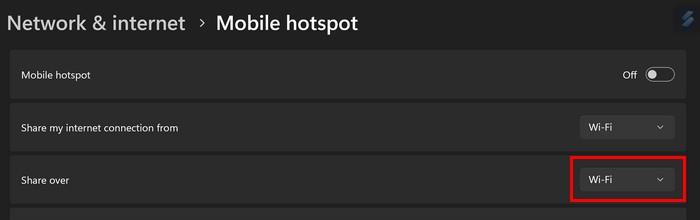Možda ćete morati pretvoriti svoje Windows 11 računalo u WiFi hotspot iz nekoliko razloga. Možda u blizini nema pouzdanog WiFi-a, a prijatelj mora koristiti vaš. Bez obzira na razlog, trebate pretvoriti svoje računalo u WiFi pristupnu točku, i to vam treba sada. Čak i ako niste tehnički potkovani, to možete učiniti bez brige da ćete nešto pogrešno konfigurirati na svom računalu. Također ćete vidjeti kako spriječiti da vaše računalo isključi mobilnu pristupnu točku kada nema spojenih uređaja.
Kako generirati WiFi Hotspot na vašem Windows 11 računalu
Generiranjem WiFi hotspota kontrolirate kada netko može koristiti vaš WiFi. Ako to nije omogućeno na vašem računalu, nitko se ne može povezati, ali ako date svoj WiFi, bilo tko s njim može se pridružiti čak i ako nije u vašem domu. Nastavite čitati kako biste vidjeli koje korake trebate slijediti kako biste omogućili opciju Mobile Hotspot na svom računalu.
Morate otići u postavke računala da biste stvorili tu WiFi pristupnu točku. Da biste to učinili, pritisnite tipke Windows + I za najbrži pristup. Također možete kliknuti izbornik Start sustava Windows, a zatim Postavke . U postavkama kliknite na Network and Internet i potražite opciju Mobile hotspot te kliknite na nju.

Opcija Mobile Hotspot u postavkama sustava Windows 11
Mobilna žarišna točka ima različite mogućnosti za odabir. Kliknite na padajući izbornik za Dijeli moju internetsku vezu i odaberite jednu od dostupnih opcija. Uključite opciju Mobile hotspot na vrhu i spremni ste. Također možete promijeniti naziv ako želite da svoju mobilnu pristupnu točku lakše pronađete. To možete učiniti klikom na gumb Uredi u odjeljku Svojstva.

Opcija uređivanja u Svojstvima za Windows 11
Kada se prozor otvori, vi ćete; možete promijeniti stvari kao što su:
- Ime mreže
- Lozinka mreže
- Bend
Lozinka mora sadržavati najmanje osam znakova, a kada završite, kliknite gumb Spremi. Također možete odabrati mogu li se drugi uređaji povezati koristeći Bluetooth ili WiFi. Da biste to promijenili, kliknite na padajući izbornik Dijeli preko . Ne zaboravite upariti uređaje ako odlučite odabrati opciju Bluetooth. Ako niste sigurni koju opciju pojasa odabrati, uvijek je možete postaviti na Bilo koji dostupan.
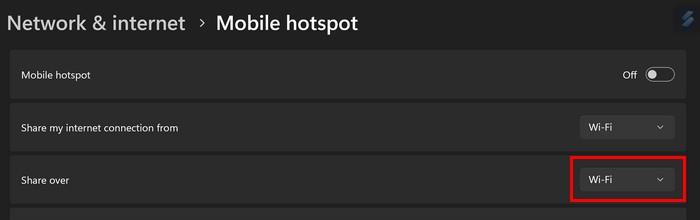
Dijeli preko opcije u Windows 11 opcijama
Kako provjeriti koliko je uređaja povezano
Mobilna pristupna točka je uključena neko vrijeme i želite provjeriti koliko je uređaja povezano. To možete učiniti tako da odete na Postavke > Mreža i internet > Mobilna pristupna točka . Ispod u odjeljku Svojstva vidjet ćete broj povezanih uređaja. Vidjet ćete da je najveći broj uređaja koje možete povezati osam.

Broj povezanih uređaja za Windows 11 Mobile hotspot
Kako će se drugi uređaj povezati s vašom WiFi pristupnom točkom
Učinili ste sve da omogućite povezivanje drugog uređaja. Ali kako se drugi uređaj povezuje s vašom WiFi pristupnom točkom? Recimo da se Android telefon pokušava spojiti na vašu WiFi pristupnu točku. Morate otići na Postavke > Mreža i internet > WiFi na Android uređaju i odabrati WiFi pristupnu točku . Lozinka se mora unijeti, a opciju za povezivanje ( dolje desno ) vidjet ćete samo ako je unesena ispravna lozinka.
To je sve. Kada završite s dijeljenjem, ne zaboravite isključiti opciju Mobile hotspot. Ako imate način rada za uštedu energije, značajka će se isključiti kada nema spojenih uređaja. Značajku možete uključiti ili isključiti odlaskom na Postavke > Sustav > Baterija . Kliknite na padajući izbornik za opciju Automatski uključi štednju baterije i odaberite opciju Nikad . Možete dopustiti da se do osam uređaja poveže s vašom mobilnom pristupnom točkom.

Uključite ili isključite Štednju baterije u postavkama sustava Windows 11
Zaključak
Pretvaranje Windows 11 računala u mobilnu pristupnu točku jednostavno je, čak i ako niste previše upućeni u tehnologiju. Također možete raditi stvari kao što je promjena naziva kako biste lakše pronašli svoje računalo. A ako se želite osjećati sigurnije nakon što nekome dopustite da se poveže, uvijek možete promijeniti lozinku. Također možete odabrati hoće li se druga osoba povezati putem WiFi-ja ili Bluetootha. Nakon što završite s tim promjenama, stvari su spremne za druge da se povežu. Dakle, koliko će se uređaja povezivati s vašim računalom? Javite mi u komentarima ispod i ne zaboravite podijeliti članak s drugima na društvenim mrežama.